wps 的截屏方法 WPS截屏快捷键是什么
更新时间:2023-10-13 12:34:54作者:yang
wps 的截屏方法,WPS是一款功能强大的办公软件,无论是文字处理、表格编辑还是幻灯片制作,都为用户提供了便捷高效的工具,作为WPS办公软件的一项重要功能,WPS截屏功能更是备受用户青睐。WPS截屏快捷键是什么呢?截屏功能在我们日常工作和学习中经常使用,它可以帮助我们快速捕捉屏幕上的内容,并进行编辑和保存。在WPS中,只需按下"Ctrl+Alt+A"快捷键,即可轻松实现截屏操作。这一简单实用的快捷键,为用户提供了更加便捷的截屏体验,让我们能够更高效地进行工作和学习。
WPS截屏快捷键是什么:
1、第一种方法:插入—截屏—屏幕截屏。根据自己的意愿可以随意截去自己想要的大小。
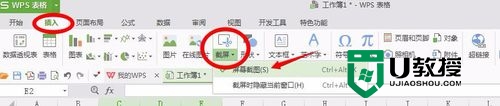
2、左上角有图片的大小和尺寸。下面有一条工具条。可以根据自己的需要做标记。
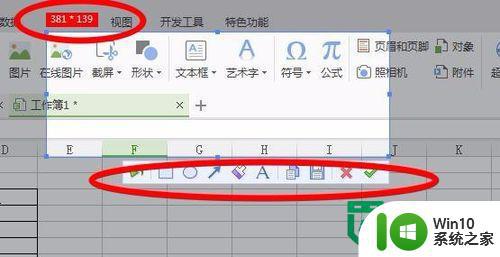
3、第二种方法:截屏时隐藏当前的窗口。可以先点击截屏,然后再点击想要的截屏的画面即可。
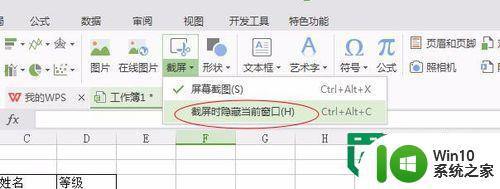
4、第三种方法:键盘上的截屏 利用Prtscsusrp可以把整个屏幕给截取下来。

5、按一下键盘上的Prtscsusrp键之后,可以在word办公软件上点击粘贴即可。
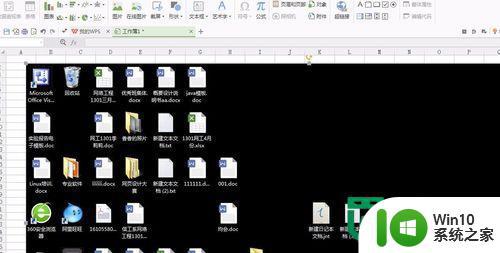
6、利用wps上菜单栏开始中的照相机功能。先选中数据,然后再点击照相机,然后再任意一个地方在点击一下就会出现刚才照的那个数据。

7、把照相机照到的数据变为图片的形式。只需右击另存为jpg格式的图片即可。
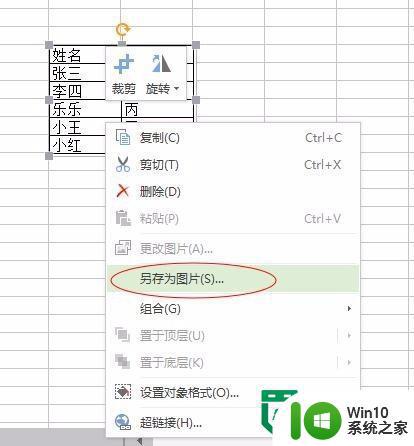
以上就是wps的截屏方法的全部内容,如果你也遇到了同样的情况,可以参照本文提供的方法进行处理,希望对你有所帮助。
wps 的截屏方法 WPS截屏快捷键是什么相关教程
- 微信截图全屏快捷键是什么 微信截全屏的快捷键是哪个
- wps如何截屏 wps如何截屏快捷键
- thinkpad的截屏快捷键是什么键 ThinkPad截屏快捷键使用说明
- 怎么截全屏电脑快捷键 电脑全屏截图快捷键是哪个
- mac屏幕截图的快捷键是哪个 - Mac截图快捷键怎么用
- 腾讯会议怎样截屏 腾讯会议截屏快捷键是什么
- 怎么用快捷键截屏电脑 电脑截屏常用的快捷键有哪些
- 电脑长截图软件有哪些 电脑长图截屏的快捷键是什么
- 联想电脑窗口10截屏快捷键是什么 联想电脑窗口10截屏快捷键怎么用
- 电脑截图快捷键ctrl加什么 电脑截图快捷键是什么
- thinkpad电脑截图快捷键是哪个 thinkpad截图快捷键是什么
- 电脑桌面截屏快捷键ctrl加什么 电脑截图快捷键有几种
- U盘装机提示Error 15:File Not Found怎么解决 U盘装机Error 15怎么解决
- 无线网络手机能连上电脑连不上怎么办 无线网络手机连接电脑失败怎么解决
- 酷我音乐电脑版怎么取消边听歌变缓存 酷我音乐电脑版取消边听歌功能步骤
- 设置电脑ip提示出现了一个意外怎么解决 电脑IP设置出现意外怎么办
电脑教程推荐
- 1 w8系统运行程序提示msg:xxxx.exe–无法找到入口的解决方法 w8系统无法找到入口程序解决方法
- 2 雷电模拟器游戏中心打不开一直加载中怎么解决 雷电模拟器游戏中心无法打开怎么办
- 3 如何使用disk genius调整分区大小c盘 Disk Genius如何调整C盘分区大小
- 4 清除xp系统操作记录保护隐私安全的方法 如何清除Windows XP系统中的操作记录以保护隐私安全
- 5 u盘需要提供管理员权限才能复制到文件夹怎么办 u盘复制文件夹需要管理员权限
- 6 华硕P8H61-M PLUS主板bios设置u盘启动的步骤图解 华硕P8H61-M PLUS主板bios设置u盘启动方法步骤图解
- 7 无法打开这个应用请与你的系统管理员联系怎么办 应用打不开怎么处理
- 8 华擎主板设置bios的方法 华擎主板bios设置教程
- 9 笔记本无法正常启动您的电脑oxc0000001修复方法 笔记本电脑启动错误oxc0000001解决方法
- 10 U盘盘符不显示时打开U盘的技巧 U盘插入电脑后没反应怎么办
win10系统推荐
- 1 萝卜家园ghost win10 32位安装稳定版下载v2023.12
- 2 电脑公司ghost win10 64位专业免激活版v2023.12
- 3 番茄家园ghost win10 32位旗舰破解版v2023.12
- 4 索尼笔记本ghost win10 64位原版正式版v2023.12
- 5 系统之家ghost win10 64位u盘家庭版v2023.12
- 6 电脑公司ghost win10 64位官方破解版v2023.12
- 7 系统之家windows10 64位原版安装版v2023.12
- 8 深度技术ghost win10 64位极速稳定版v2023.12
- 9 雨林木风ghost win10 64位专业旗舰版v2023.12
- 10 电脑公司ghost win10 32位正式装机版v2023.12